Toutes les informations concernant les clients et les fournisseurs sont reprises sous l'élément de menu 'Relations'.
Une 'relation' peut être aussi bien 'client' que 'fournisseur'. Nous évitons ainsi les 'doublons' dans l' encodage et la gestion des signalétiques.
• Les signalétiques clients/fournisseurs peuvent être importées en Octopus au départ d'un fichier externe.
Pour plus d'informations à ce sujet, voir ici.
Un aperçu des relations est appelé par le menu 'Gestion, Relations'.
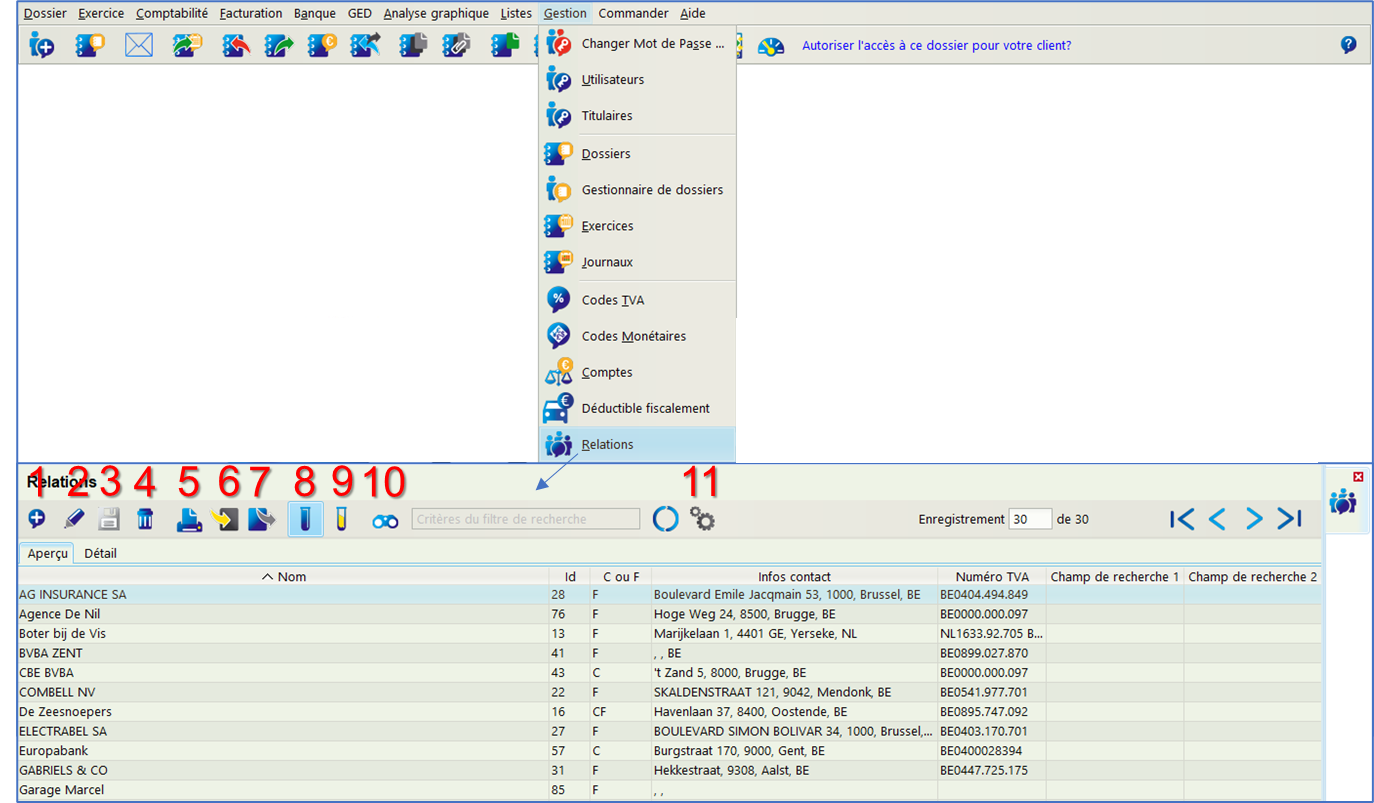
1. Ajouter une nouvelle relation
2. Adapter la fiche d'une relation existante
3. Sauvegarder les modifications apportées
4. Supprimer une relation. Ceci n'est possible que si cette relation n'a fait l'objet d'aucune écriture.
5. Imprimer l'aperçu (ou les détails s'ils sont affichés)
6. Importer des relations (voir plus loin)
7. Exporter les relations aux formats PDF, Excel ou CSV
8 - 9. Filtrer les relations actives/non actives. Voir également ici
10. Chercher. Voir également ici
11. Vérification des clients enregistrés auprès de Peppol. Voir ici pour plus d’informations.
La création de nouvelles relations peut également se faire par le bouton 'nouveau'![]() de la barre d'outils.
de la barre d'outils.
Dans l'exemple ci dessous nous avons ouvert, au moyen du bouton 'Éditer' ( ou le raccourci CTRL + E), la fiche détaillée de la relation 'Inaras' déjà introduite antérieurement.
Inaras était le nom initial de l'actuel Octopus NV, fournisseur de votre logiciel Octopus Accountancy Software.
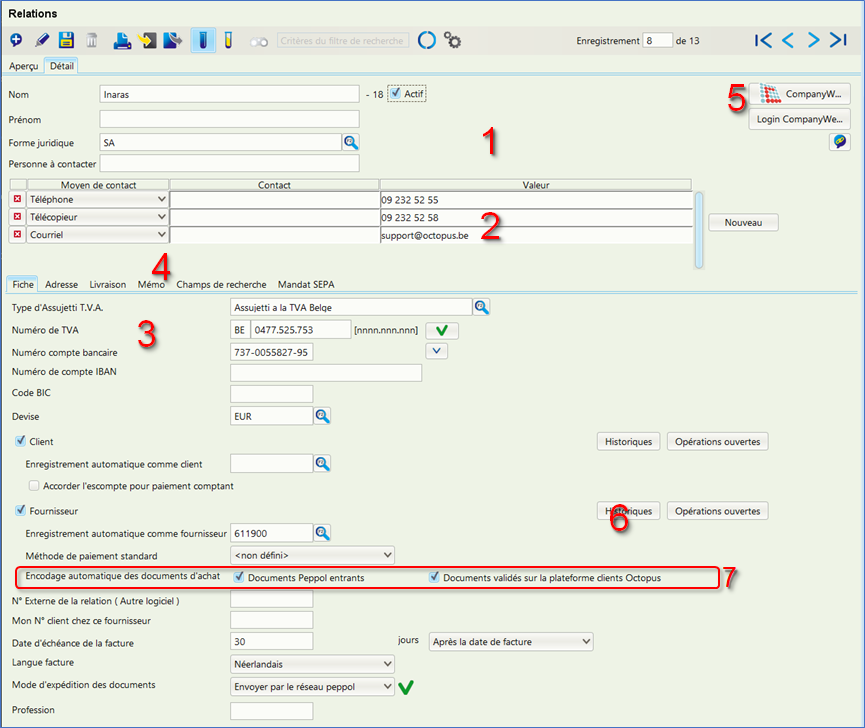
1. Champs généraux
2. Données de contact complémentaires
3. Données comptables
4. Autres détails
5. Passerelle clients 'Companyweb'
6. Appel et affichage direct des listes "Historiques des opérations ouvertes'
7. Paramètres pour l’encodage automatique des documents d’achat. Uniquement les options telles que définies au niveau ‘Gestion, Dossier’ sont montrées. Plus d’infos.
Á côté du nom figure le numéro de relation attribué par Octopus.
Nous n'avons jamais besoin de ce numéro, puisque lors de sélections/recherches, il suffit d'entrer - précédé d'un astérisque - une combinaison de caractères figurant dans le nom, l'adresse, ou le numéro de TVA d'une relation pour la retrouver.
Lorsque la case 'Actif' est décochée, cette relation ne sera plus affichée ou proposée dans les boites de sélection des écrans d'encodage. Cette relation ne pourra plus faire l'objet d'écritures ni de factures.
Dans une comptabilité, il arrive que des relations ne se présentent qu'une seule fois ou, après un certain temps, plus du tout. Les relations non actives ne seront plus proposées dans les boîtes de sélection des écrans d'encodage. Une relation non active ne pourra plus faire l'objet d'écritures ni de factures de vente.  Les deux filtres peuvent êtres utilisés en 'combiné'. Ces filtres sont également disponibles sur Gestion, codes TVA, Gestion, Amotissements et Gestion, Déductable Fiscale. |
Modification du nom et du numéro de TVA d’une relation.
Lorsque, pour une relation existante, on désire modifier le nom ainsi que le numéro de TVA, un message s’affichera demandant de confirmer la modification.
|
Information détaillée 'relations' - Fiche (informations comptables)
L'onglet 'Fiche' appelle la fiche détaillée sur laquelle figurent un nombre de données comptables importantes.
Certaines d'entre elles sont obligatoires (Type d'assujettissement TVA,...).
Remplir soigneusement ces champs simplifiera fortement l'encodage ultérieur des factures d'achat et de vente.
Ainsi, la relation (client ou fournisseur) peut être liée automatiquement à un compte du plan comptable, qui sera lié à son tour au code TVA correct.
À l'encodage d'une facture, ces données seront proposées automatiquement lors de la sélection de la relation.
Les données proposées peuvent néanmoins être adaptées pendant l'encodage.
•Dans l'exemple, 'Inaras SA' est notre fournisseur fixe de logiciel comptable. Nous prévoyons donc la liaison de ce fournisseur au compte 611900 (Location de logiciels).
•La fonction de chacun des champs de l'onglet 'Fiche' est décrite en détail ci dessous.
•Lors de l'entrée d'une nouvelle relation portant le même nom ou le même numéro TVA qu'une relation existante, une avertissement s'affichera. La nouvelle relation pourra néanmoins être entrée. Ceci est signalé également par un triangle rouge à côté du numéro de TVA.

•Le contrôle d’un numéro de TVA européen peut se faire en cliquant sur le papillon vert à côté du numéro TVA (par la banque de données VIES).
Les numéros de TVA belges peuvent également être recherchés par Intervat. Voyez la méthode ici.
|
Information détaillée 'relations' - adresse.
Adresse de la relation
|
Information détaillée relation – Livraison
Si vous utilisez le module de facturation opérationnel, vous pouvez entrer ici une adresse de livraison.
Si vous utilisez Peppol pour la livraison de documents à vos clients, à une adresse de livraison différente de l'adresse de facturation, vous pouvez entrer ici l'adresse de livraison déviante.
Consultez ici les informations complémentaires concernant l’intégration de Peppol dans Octopus et l’utilisation d’Octopus comme ‘point d’Accès’ (Accespoint) pour l’envoi de documents aux clients et la réception de documents provenant des fournisseurs.
Information détaillée - relation - Champ 'Mémo'
Dans la partie 'Mémo' de la fiche 'relation', on peut entrer un texte libre.
Information détaillée - relation - Champs de recherche
L'onglet 'Champs de recherche' présente encore un nombre de champs à utiliser librement.
Ceux-ci seront également affichés dans l'aperçu des relations. On pourra donc s'en servir pour faire des sélections et des recherches.
Le contenu de ces champs pourra éventuellement être rendu dans la mise en page des factures et autres documents (voir manuel spécifique 'Module de facturation).
Information détaillée - relation - Mandat 'Sepa'.
Ne sera d'application (et visible) que si on utilise le 'module bancaire' optionnel.
Si vous prévoyez de traiter des domiciliations de ce client, ces champs devront être remplis.
|
Information détaillée - relations - Champs d'utilisateur.
Lorsque des champs d'utilisateur propres ont été créés par le menu 'Gestion, Champs', un onglet supplémentaire apparaîtra, affichant ces champs.
La création et l'usage des champs d'utilisateur est décrite dans le manuel spécifique du 'module de facturation'.
Relations - passerelle vers Companyweb.be
Si vous êtes également client chez 'Companyweb.be', vous pourrez appeler directement les données stratégiques de vos clients dans Companyweb..
Il suffit de vous connecter une fois au départ d'Octopus, avec votre 'login' Companyweb. 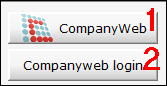 Une fois connecté à Companyweb, vous pourrez - au départ d'Octopus - appeler directement les informations financières disponibles. il suffira d'entrer la raison sociale ou le numéro TVA. 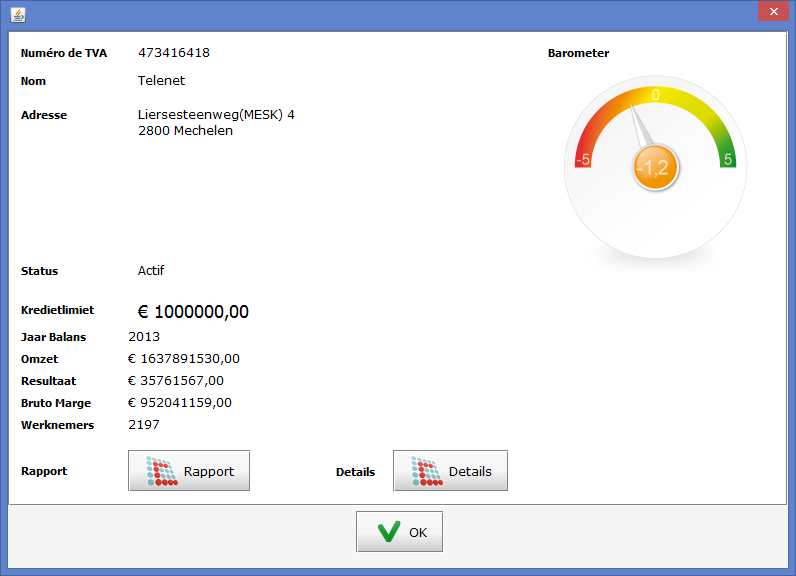 Cliquer sur le bouton 'Rapport' donnera une fenêtre avec un rapport très détaillé sur cette relation. |